本文自学内容来自这里
PS版本是CS6:
制作效果

步骤
1.下载素材



2.打开ps,添加素材
文件-》打开-》选择所有需要的素材全部打开(如图,已将需要的3个素材全部打开)
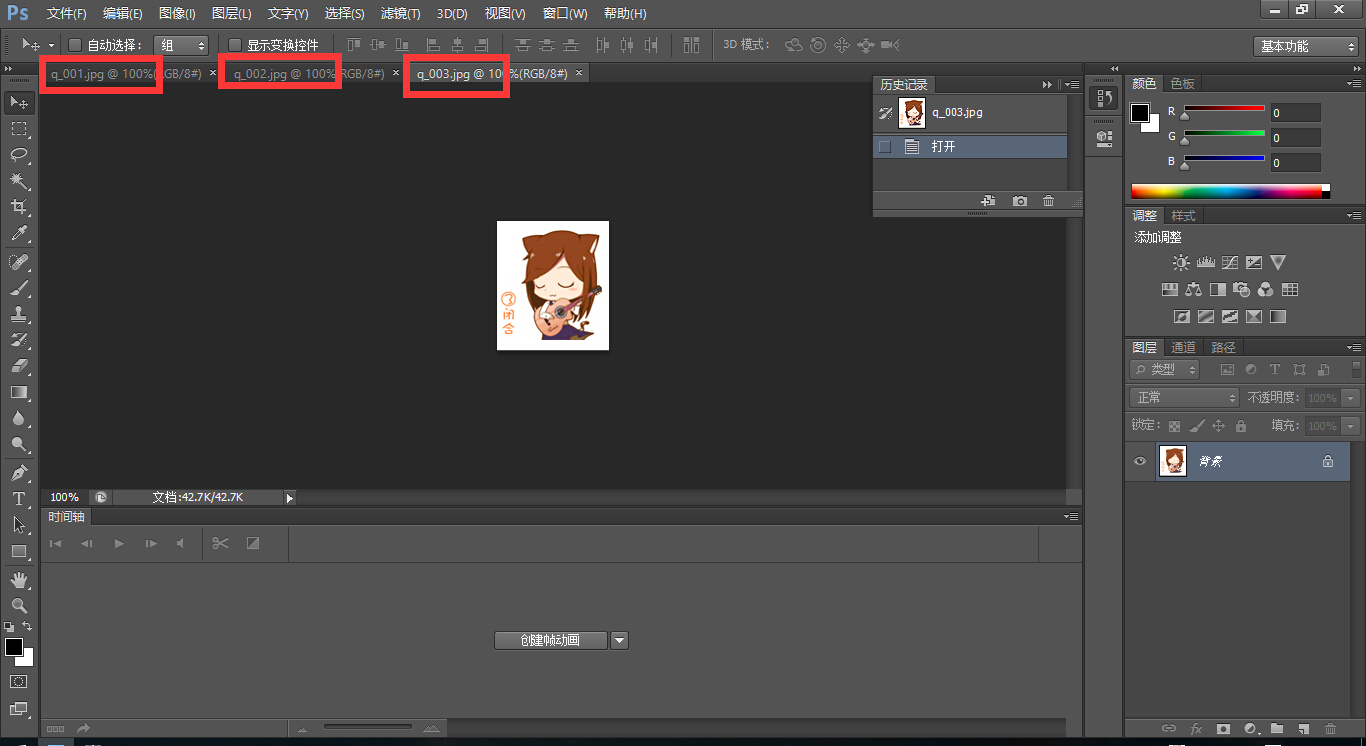
3.将素材放到在一起
如下图,将素材2和3放到素材1中的操作。缩小素材1的编辑框,然后在选择素材2或者素材3
将素材2或者素材3的图片拖动到素材框中(如下图动作)

如下图,3张素材已放入统一框中

4.通过下图的动作,将图片移动到指定的位置

5.打开窗口-》时间轴
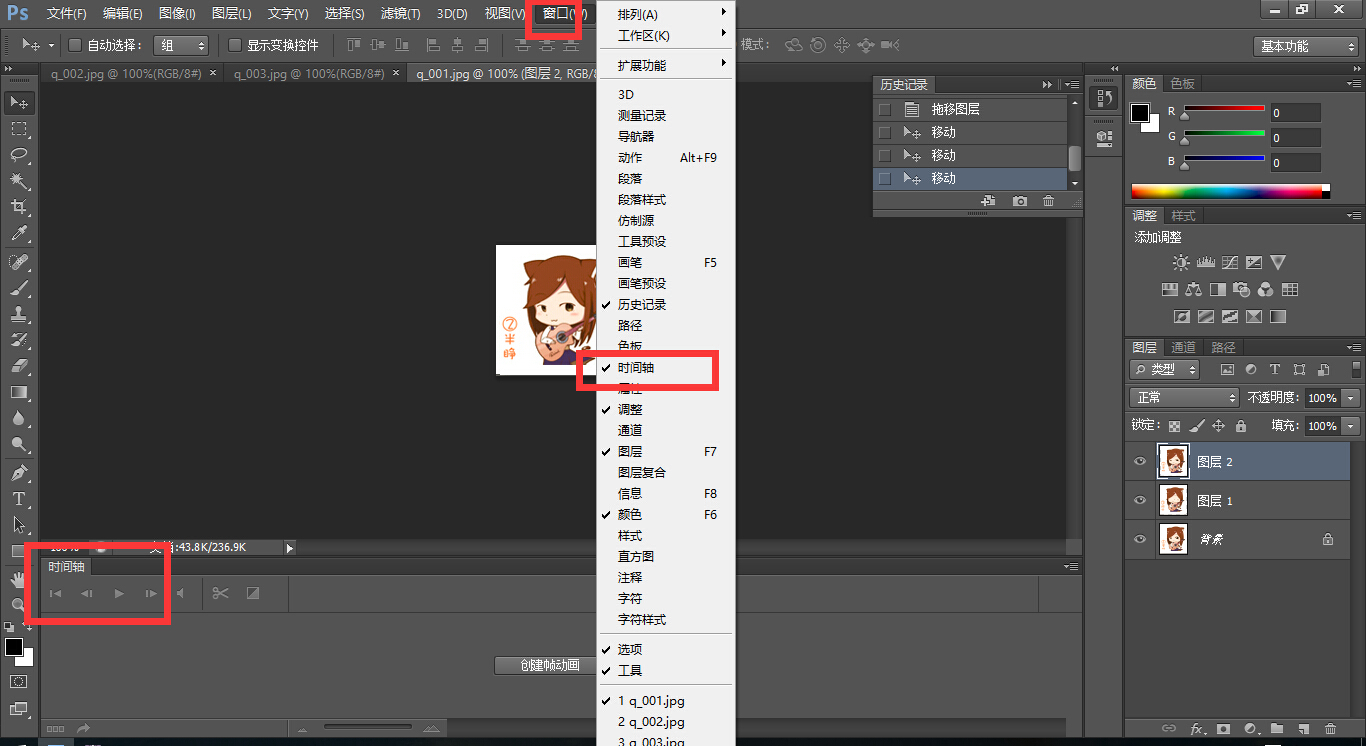
6.时间轴中选择-》创建帧动画

7.创建多张帧动画

8.设置动画播放时间

9.设置动画播放时显示和影藏的图片
帧1.选择显示睁开眼的图片,影藏其他图片。
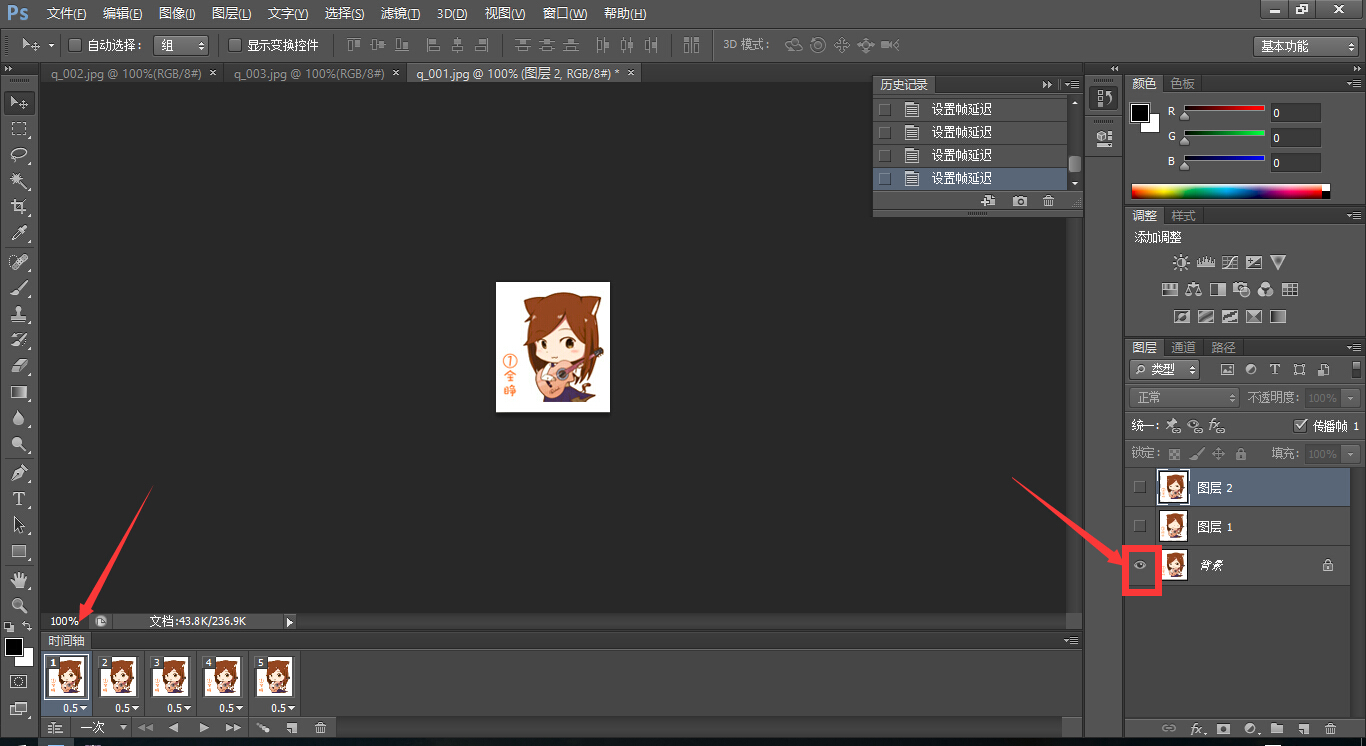
帧2。显示半开眼的图片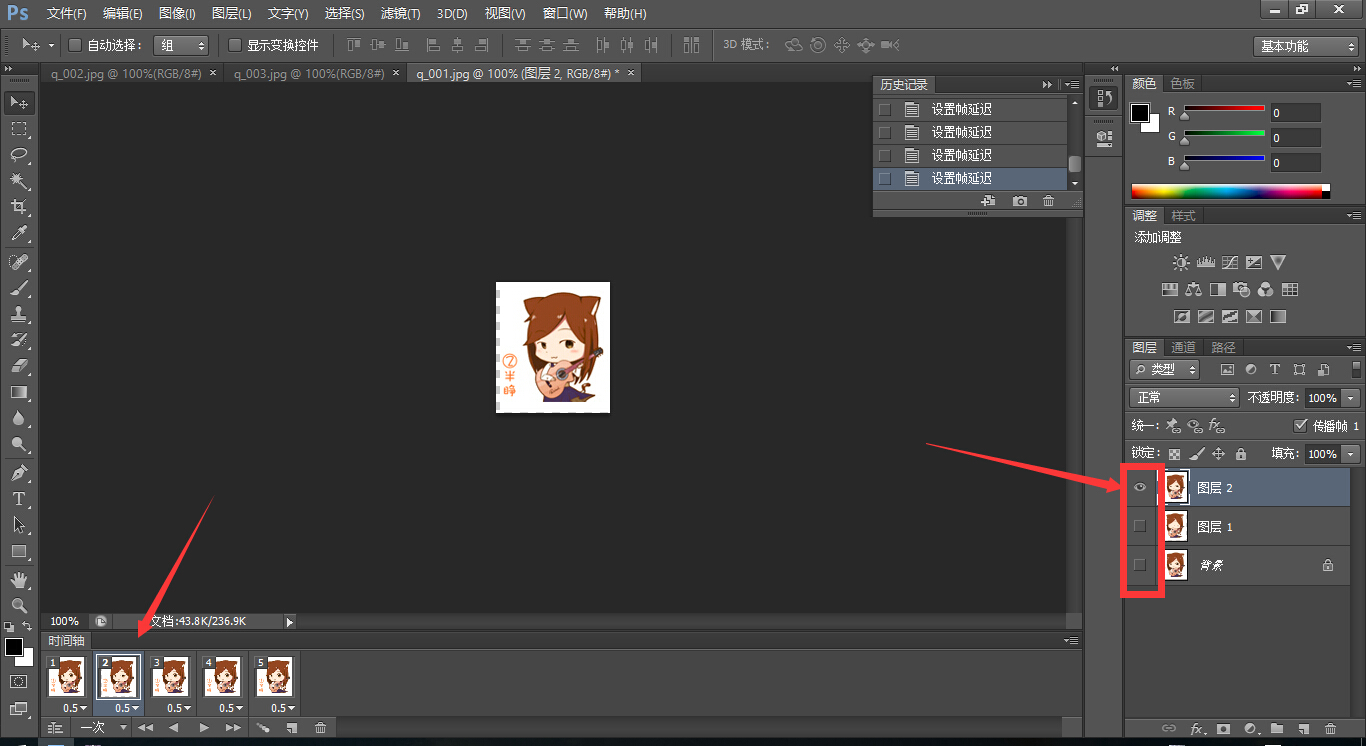
其他以此方式设置。如下图点击预览播放查看效果

10.接下来是最重要的保存
选择文件-》存储为web所用格式...

如下图,选择图片类型,保存gif,其他可选择预览或者存储

以上为gif制作过程